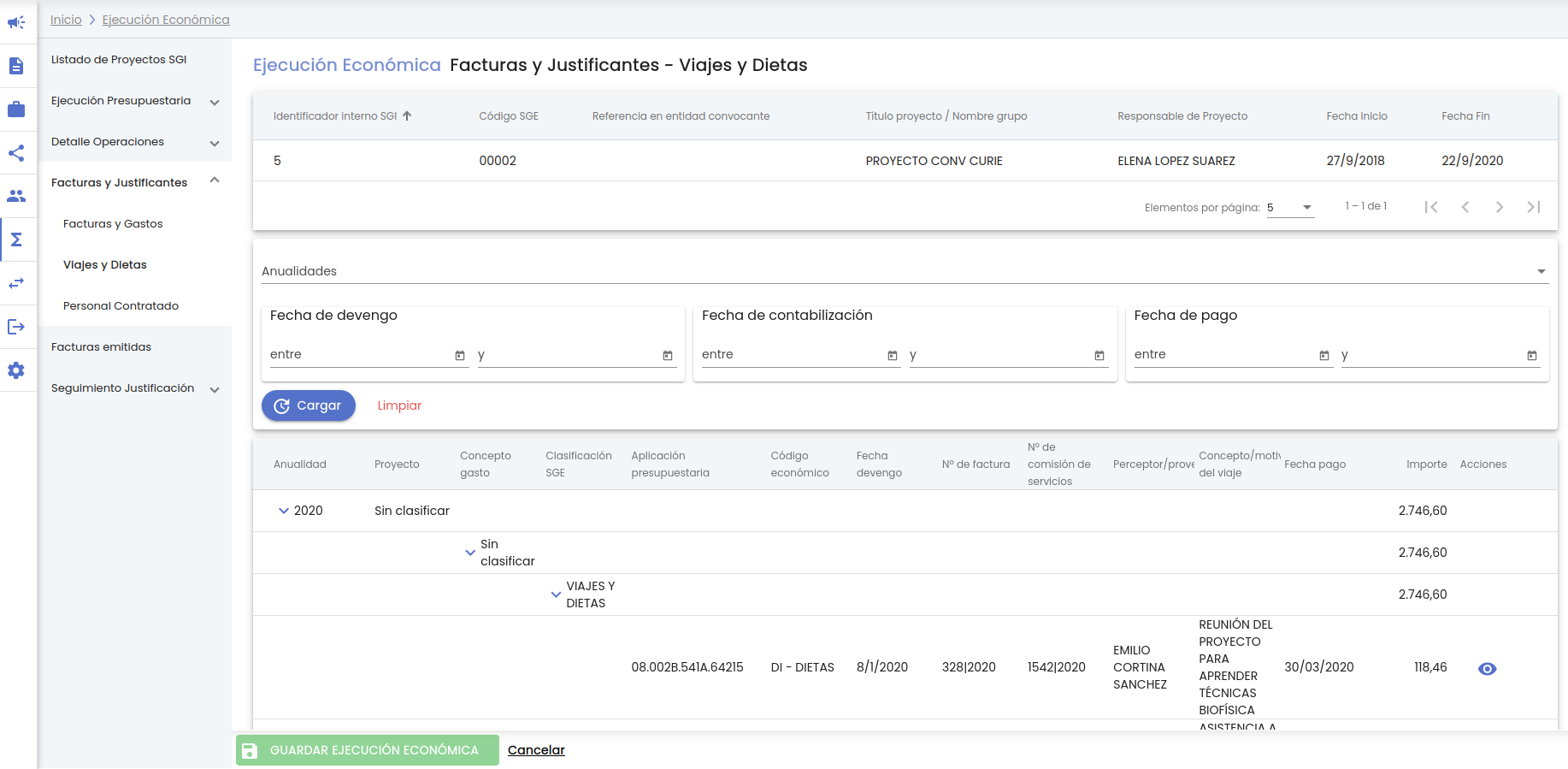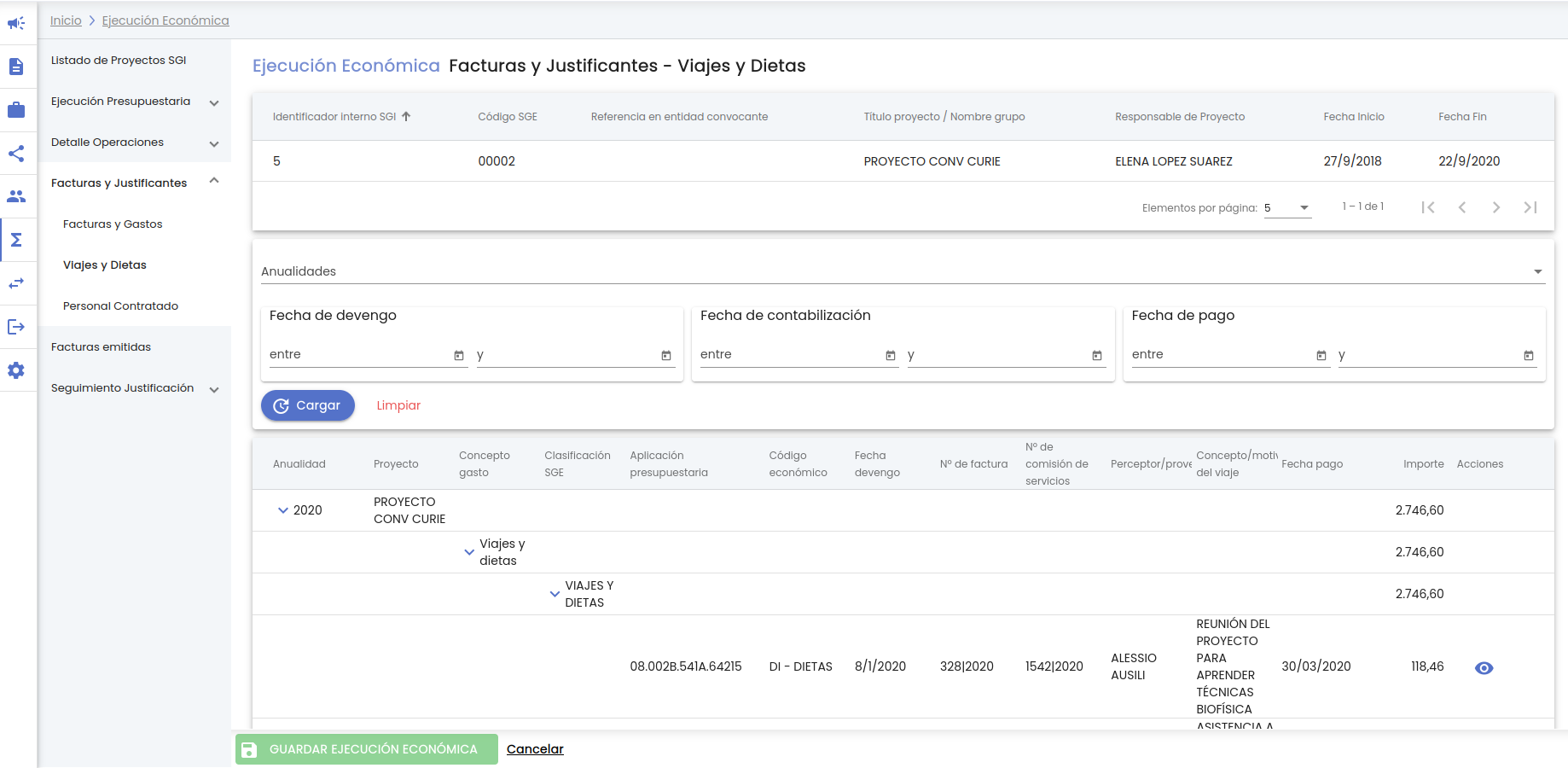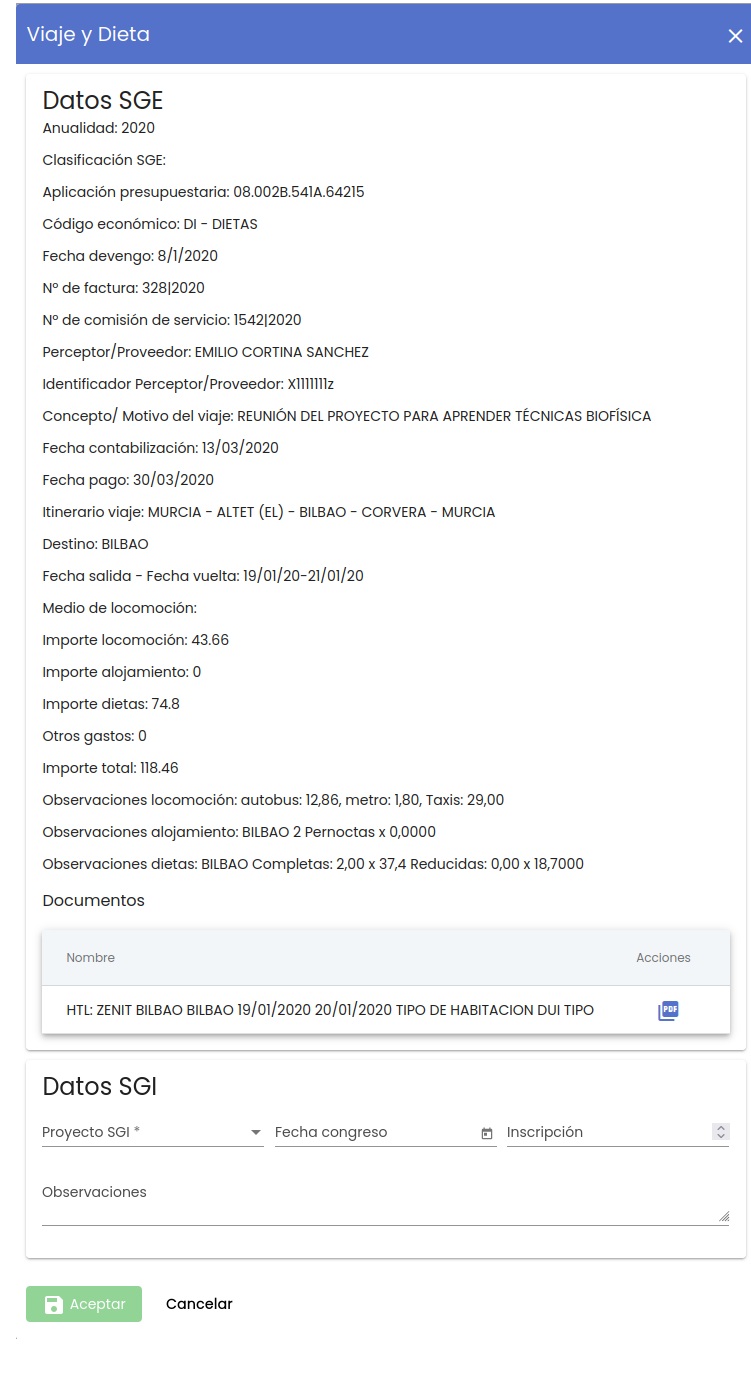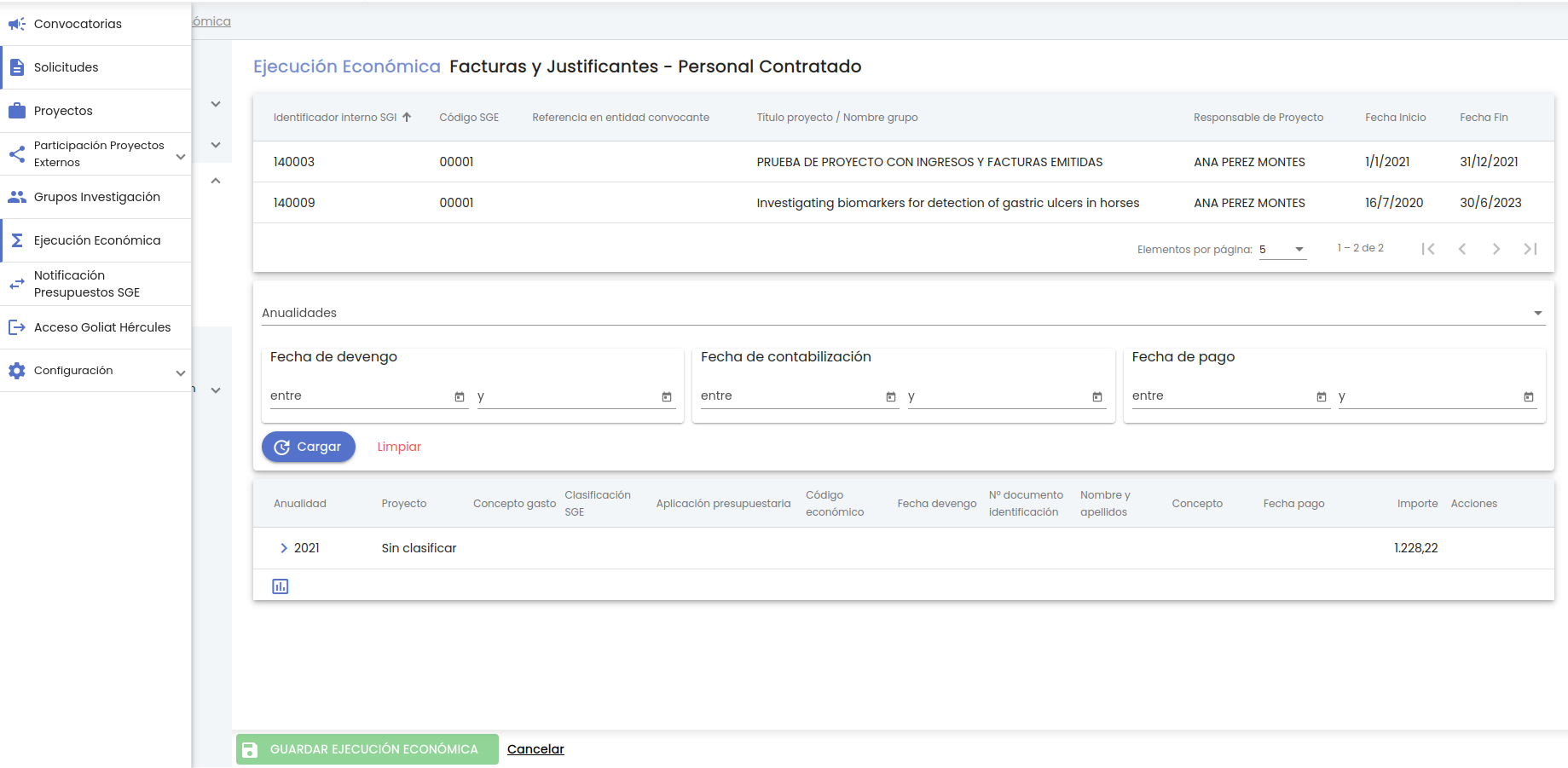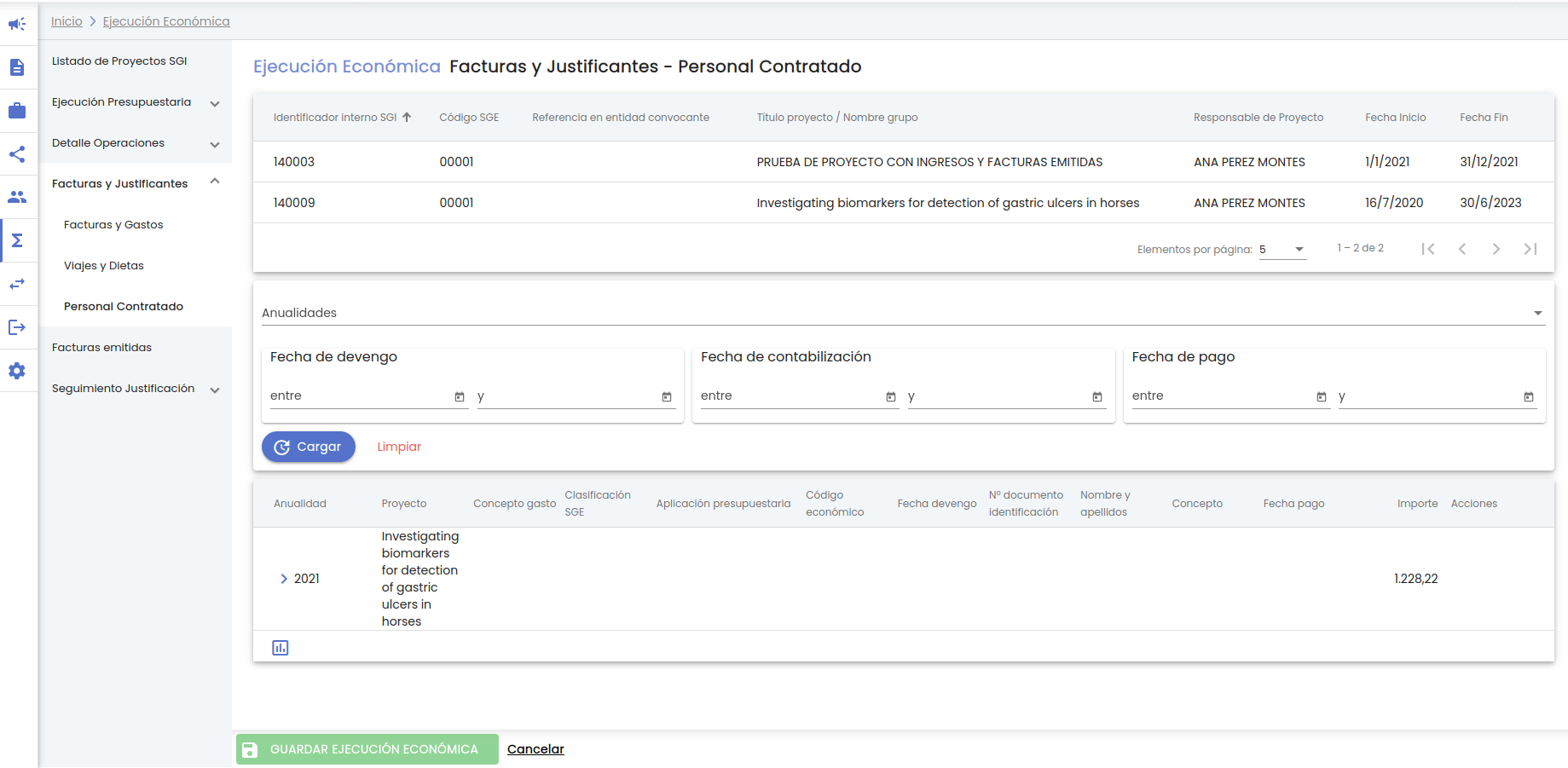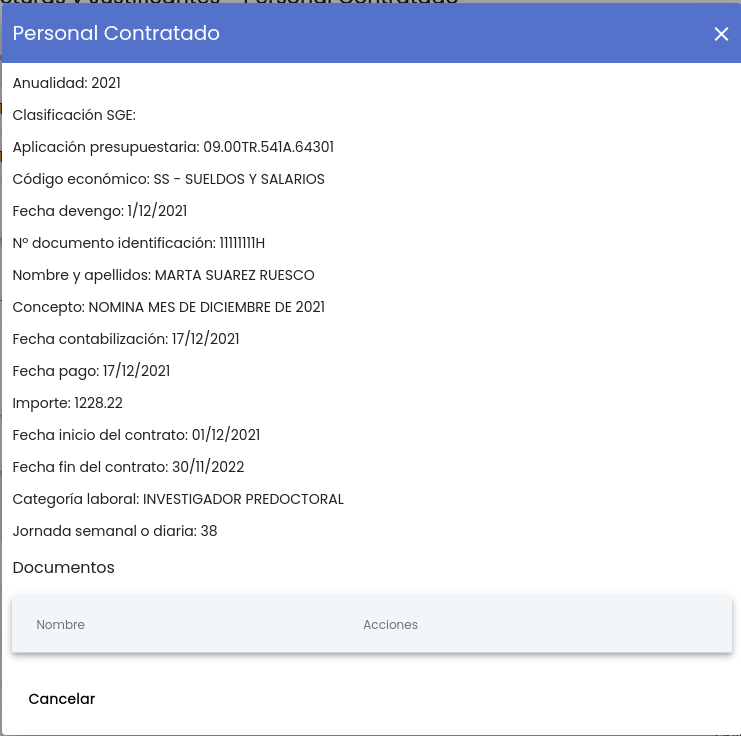...
El listado de gastos se muestra agrupado por anualidad y proyecto SGI. Si se desea visualizar el detalle de los justificantes de factura o gastos se debe de desplegar la anualidad pulsando el icono ">". Este mismo icono de agrupación está disponible sobre las columnas "concepto de gasto" y "clasificación SGE". Se deberán ir desplegando según se desee, hasta tener el detalle de cada gasto:
Por cada justificante de factura o gasto se mostrarán las columnas configuradas en la implantación de acuerdo a lo devuelto por el sistema externo económico.
Las únicas columnas que serán fijas independientemente del sistema de gestión económica que tenga la Universidad son:
- Anualidad: Año de la anualidad. Se recupera de los datos devueltos por el sistema de gestión económico.
- Proyecto: Título del proyecto SGI al que pertenece el gasto. Esta columna es obtenida de la información registrada en el SGI. Se rellenará de forma diferente en función de la configuración del parámetro validación/clasificación de gastos.
- Bajo la configuración "elegibilidad", la columna se rellenará automáticamente a partir de la correspondencia entre el código económico del gasto recogido del SGE y la configuración de "Elegibilidad" del proyecto (SGI), teniendo en cuenta la fecha del gasto (fecha devengo) recuperada del SGE. Si no se pudiera determinar la correspondencia entre el código económico del gasto y el concepto de gasto de SGI, bien por no estar establecida, bien por existir más de una, se mostrará el texto "sin clasificar".
- Bajo la configuración "clasificación de gastos", la columna se recuperará a través de los datos introducidos para el gasto en el propio SGI (ver clasificación del gasto o acción editar descrita a continuación).
- Concepto gasto: Concepto de gasto asociado al gasto. Es una columna recuperada a partir de la información almacenada en el SGI.
- Bajo la configuración "elegibilidad": Como en el caso de la columna "proyecto", se buscará la correspondencia entre el código económico del gasto recogido del SGE y la configuración de "Elegibilidad" del proyecto (SGI), teniendo en cuenta la fecha del gasto (fecha devengo) recuperada del SGE. Si no se pudiera determinar la correspondencia entre el código económico del gasto y el concepto de gasto de SGI, bien por no estar establecida, bien por existir más de una, se mostrará el texto "sin clasificar".
- Bajo la configuración "clasificación de gastos" la columna se recuperará a través de los datos introducidos para el gasto en el propio SGI (clasificación del gasto).
- Clasificación SGE: Clasificación que se le da en el sistema de gestión económico. Se recupera de los datos devueltos por el SGE.
- Aplicación presupuestaria: Aplicación presupuestaria asociado al gasto. Se recupera de los datos devueltos por el SGE.
- Código económico: Código económico del SGE asociado al gasto. Se recupera de los datos devueltos por el SGE.
- Fecha de devengo: Fecha de devengo del gasto. Se recupera de los datos devueltos por el SGE.
A continuación se muestra un ejemplo de la pantalla con las columnas "Proyecto" y "Concepto de gasto" cumplimentadas.
Desde el listado de justificantes de factura o gastos se podrá acceder al detalle del gasto. La columna de acciones tendrá disponible la acción "Ver detalle del gasto". Icono de acción , que tendrá un comportamiento u otro en función de la configuración establecida para el parámetro de validación/clasificación de gastos.
3.4.2.1 Detalle del gasto bajo la configuración "elegibilidad"
Al pulsar sobre el icono de acción "ver" se mostrará una ventana que contendrá el detalle del gasto de tipo "viajes y dietas". Toda esta información es proporcionada por el sistema de gestión económica. En este detalle también se incluye el listado de documentos asociados al gasto que estén disponibles en el sistema de gestión económica.
Para este tipo de gastos "viajes y dietas" además de la información devuelta por el SGE se mostrará un apartado titulado "Datos SGI" en el que se podrán introducir para que se puedan introducir los datos del congreso:
- Proyectos SGI: Proyecto SGI al que se vincula el viaje/congreso. Será un desplegable con el nombre de los proyectos SGI que están vinculados al proyecto SGE que se esta consultando su ejecución económica. Será obligatorio seleccionar el proyecto SGI para guardar los datos del congreso.
- Fecha congreso: Fecha del congreso. Se puede seleccionar a través del componente calendario ofrecido sobre el campo. Es un campo obligatorio para guardar los datos del congreso.
- Inscripción: Importe de la inscripción. Es un campo numérico decimal. Es un campo obligatorio para guardar los datos del congreso.
- Observaciones: Campo de texto libre para introducir las observaciones sobre el congreso. Es un campo opcional.
Una vez informados los datos obligatorios, se activará el botón "Aceptar".
...
Para que se consoliden los datos del congreso el personal de gestión deberá pulsar sobre el botón "Guardar ejecución económica" situado en la parte inferior de la pantalla en el pie de página, sino se pulsa sobre el botón "Guardar ejecución económica" todos los cambios realizados se perderán.
3.4.2.2 Detalle del gasto bajo la configuración "clasificación de gastos"
Al pulsar sobre el icono de acción "editar" se mostrará una ventana que contendrá el detalle del gasto. Toda esta información es proporcionada por el sistema de gestión económica. En este detalle también se incluye el listado de documentos asociados al gasto que estén disponibles en el sistema de gestión económica.
Además de los campos indicados en el apartado anterior con esta configuración la ventana contendrá unos campos que permitirán establecer la clasificación del gasto, es decir, indicar el proyecto SGI al que se asocia el gasto y clasificarlo bajo los conceptos de gasto de la convocatoria. Ver clasificación del gasto.
3.4.2.3 Exportación de facturas y justificantes de tipo "viajes y dietas"
...
Al pulsar el botón "Cargar" se recuperarán del sistema de gestión económico el detalle de justificantes de los gastos asociados a las nóminas de personal de la anualidad o anualidades seleccionadas y que cumplan el resto de filtros introducidos. Para cada anualidad y proyecto SGI se mostrará el importe total de todos los gastos asociados a las nóminas del personal de esa anualidad y de ese proyecto (el resto de columnas se visualizarán cuando se despliegue un gasto concreto).
En la La columna "Proyecto" aparecerá se corresponde con el nombre título del proyecto SGI con el que esta vinculado el proyecto económico que se esta consultando siempre y cuando se haya configurado en el apartado CSP-Proyectos - 4.18 Configuración económica - Elegibilidad las relaciones entre concepto de gasto del SGI y código económico del SGE. Cada gasto proveniente del SGE estará asociado a un código económico. Se usará la configuración del apartado "Elegibilidad" para obtener el concepto del gasto del proyecto SGI asociado al código económico. Si en el SGI no se establece la relación entre concepto de gasto del SGI y código económico del SGE (o se establece pero en el misma fecha no es una relación única) no se podrá obtener el nombre del proyecto SGI al que pertenece y en estos caso se mostrará el texto "Sin clasificar".
En la siguiente imagen se muestra el mismo resultado de búsqueda de gastos de personal contratado vista en la imagen anterior pero mostrando el nombre del proyecto SGI porque en este caso se ha dado de alta en el apartado "Elegibilidad" del proyecto SGI la relación entre concepto de gasto y código económico del SGE:
Se muestran las columnas agrupadas por la anualidad y proyecto SGI. Si se desea visualizar el detalle de los gastos se debe de desplegar la anualidad pulsando el icono de ">" y luego el concepto de gasto y la clasificación SGE sobre la que se quiere visualizar sus gastos. Al desplegar la anualidad y dentro de ella un concepto de gasto y dentro de éste la clasificación SGE se vería la siguiente información:
En el caso de que se haya configurado en el apartado "Elegibilidad" del proyecto SGI la relación entre concepto de gasto y código económico del SGE se mostraría el nombre del proyecto SGI y el concepto de gasto:
Por cada gasto del personal contratado se mostrarán las columnas configuradas en la implantación de acuerdo a lo devuelto por el sistema externo económico.
Las únicas columnas que serán fijas independientemente del sistema de gestión económica que tenga la Universidad son:
...
al que pertenece cada gasto.
El listado de gastos se muestra agrupado por anualidad y proyecto SGI. Si se desea visualizar el detalle de los justificantes de factura o gastos se debe de desplegar la anualidad pulsando el icono ">". Este mismo icono de agrupación está disponible sobre las columnas "concepto de gasto" y "clasificación SGE". Se deberán ir desplegando según se desee, hasta tener el detalle de cada gasto:
Por cada justificante de factura o gasto se mostrarán las columnas configuradas en la implantación de acuerdo a lo devuelto por el sistema externo económico.
Las únicas columnas que serán fijas independientemente del sistema de gestión económica que tenga la Universidad son:
- Anualidad: Año de la anualidad. Se recupera de los datos devueltos por el sistema de gestión económico.
- Proyecto: Título del proyecto SGI al que pertenece el gasto. Esta columna es obtenida de la información registrada en el SGI. Se rellenará de forma diferente en función de la configuración del parámetro validación/clasificación de gastos.
- Bajo la configuración "elegibilidad", la columna se rellenará automáticamente a partir de la correspondencia entre el código económico del gasto recogido del SGE y la configuración de "Elegibilidad" del proyecto (SGI), teniendo en cuenta la fecha del gasto (fecha devengo) recuperada del SGE. Si no se pudiera determinar la correspondencia entre el código económico del gasto y el concepto de gasto de SGI, bien por no estar establecida, bien por existir más de una, se mostrará el texto "sin clasificar".
- Bajo la configuración "clasificación de gastos", la columna se recuperará a través de los datos introducidos para el gasto en el propio SGI (ver clasificación del gasto o acción editar descrita a continuación).
- Concepto gasto: Concepto de gasto asociado al gasto. Es una columna recuperada a partir de la información almacenada en el SGI.
- Bajo la configuración "elegibilidad": Como en el caso de la columna "proyecto", se buscará la correspondencia entre el código económico del gasto recogido del SGE y la configuración de "Elegibilidad" del proyecto (SGI), teniendo en cuenta la fecha del gasto (fecha devengo) recuperada del SGE. Si no se pudiera determinar la correspondencia entre el código económico del gasto y el concepto de gasto de SGI, bien por no estar establecida, bien por existir más de una, se mostrará el texto "sin clasificar".
- Bajo la configuración "clasificación de gastos" la columna se recuperará a través de los datos introducidos para el gasto en el propio SGI (clasificación del gasto).
- Clasificación SGE: Clasificación que se le da en el sistema de gestión económico. Se recupera de los datos devueltos por el SGE.
- Aplicación presupuestaria: Aplicación presupuestaria asociado al gasto. Se recupera de los datos devueltos por el SGE.
- Código económico: Código económico del SGE asociado al gasto. Se recupera de los datos devueltos por el SGE.
- Fecha de devengo: Fecha de devengo del gasto. Se recupera de los datos devueltos por el SGE.
A continuación se muestra un ejemplo de la pantalla con las columnas "Proyecto" y "Concepto de gasto" cumplimentadas.
Desde el listado de justificantes de factura o gastos se podrá acceder al detalle del gasto. La columna de acciones tendrá disponible la acción "Ver detalle del gasto". Icono de acción , que tendrá un comportamiento u otro en función de la configuración establecida para el parámetro de validación/clasificación de gastos.
3.4.3.1 Detalle del gasto bajo la configuración "elegibilidad"
Al pulsar sobre el icono de acción "ver detalle" se mostrará una ventana que contendrá el detalle del gasto. Toda esta información es proporcionada por el sistema de gestión económica. En este detalle también se incluye el listado de documentos asociados al gasto que estén disponibles en el sistema de gestión económica.
3.4.3.2 Detalle del gasto bajo la configuración "clasificación de gastos"
Al pulsar sobre el icono de acción "editar" se mostrará una ventana que contendrá el detalle del gasto. Toda esta información es proporcionada por el sistema de gestión económica. En este detalle también se incluye el listado de documentos asociados al gasto que estén disponibles en el sistema de gestión económica.
Además la ventana contendrá unos campos que permitirán establecer la clasificación del gasto, es decir, indicar el proyecto SGI al que se asocia el gasto y clasificarlo bajo los conceptos de gasto de la convocatoria. Ver clasificación del gasto.
3.4.3.3 Exportación de facturas y justificantes de tipo personal contratado
...
El listado con el detalle de los gastos del personal contratado de una anualidad o de varias puede ser exportado siguiendo los criterios generales indicados en en MDU-Manual de usuario - 3.6 Exportación de listados. Al pulsar el icono de exportación situado a pie del listado de resultados, se mostrarán las opciones de exportación:
...
Una vez introducidos todos los criterios de la exportación se deberá pulsar el botón "Exportar", se generará el documento asociado que podrá ser nombrado y descargado a la unidad de disco deseada. El contenido del fichero contendrá la misma información que la mostrada en el listado o podrá contener mas columnas de detalle si se ha definido así en la implantación en la Universidad de acuerdo a lo devuelto por el sistema externo económico.Desde el listado de los gastos del personal contratado se podrá ir al detalle del gasto para ver mas información que la mostrada en el listado a través de la acción "ver" situada en la columna de "Acciones". Al pulsar sobre dicha acción se abrirá la siguiente ventana emergente con una información mas detallada del gasto. Dicha información será la configurada en la implantación de acuerdo a lo devuelto por el sistema externo económico.
3.5 Facturas emitidas
...